कीबोर्ड शॉर्टकट्स विशिष्ट प्रोग्राम कमांड या सिस्टम सेवाओं को जल्दी से एक्सेस करने के लिए उपयोगी विकल्प हैं, जैसे कमांड की को पकड़ना और कॉपी, कट और पेस्ट के लिए C, X, या V को दबाना।
जबकि आम और उपयोगी कमांड को आमतौर पर हॉट-की शॉर्टकट असाइन किया जाता है, आप उस कमांड को इनवॉइस करने के लिए अनसाइनड कमांड को हॉट की देने के लिए एक एप्लिकेशन में कस्टम हॉट-की असाइनमेंट भी सेट कर सकते हैं।
ऐसा करने के लिए, बस सिस्टम वरीयताएँ के कीबोर्ड फलक में "शॉर्टकट" टैब पर जाएं, और श्रेणियों की सूची में "ऐप शॉर्टकट" चुनें, जहां आप कस्टम शॉर्टकट जोड़ने के लिए प्लस बटन पर क्लिक कर सकते हैं। अब एक वांछित एप्लिकेशन का चयन करें, या एक वैश्विक शॉर्टकट के लिए "सभी एप्लिकेशन" चुनें। उस कमांड का सटीक नाम टाइप करें जिसे आप इनवॉइस करने का प्रयास कर रहे हैं (जैसे कि विंडोज़ को आकार देने के लिए वैश्विक विकल्प के लिए "ज़ूम", अधिकांश विंडो में हरे ज़ूम बटन को क्लिक करने के समान), और फिर इसे लागू करने के लिए एक वांछित हॉट-कुंजी अनुक्रम दर्ज करें। आदेश।

यह सुविधा ओएस एक्स में असाधारण रूप से उपयोगी हो सकती है, और आमतौर पर आपको केवल कमांड टाइप करने की आवश्यकता होती है; हालाँकि, कुछ ऐसे उदाहरण हो सकते हैं जहाँ दो कमांड समान हों। उदाहरण के लिए, आपके पास एक छवि देखने या संपादन एप्लिकेशन हो सकता है जिसकी अपनी "ज़ूम" कमांड है, जिसे आप अलग से असाइन करना पसंद कर सकते हैं।
यहां तक कि अगर आप एक अलग गर्म कुंजी निर्दिष्ट नहीं करना चाहते हैं, तो सिस्टम गलत हो सकता है जब वह एप्लिकेशन खुला हो, और वांछित के रूप में दस्तावेज़ विंडो में ज़ूम करने के बजाय, आपकी असाइन की गई हॉट कुंजी प्रोग्राम की छवि ज़ूमिंग सुविधा (ओवरराइडिंग) को लागू कर सकती है किसी भी निर्मित गर्म कुंजियों को कमांड के लिए, यदि मौजूद है)।
इस भ्रम को दूर करने के लिए, आप यह निर्दिष्ट कर सकते हैं कि किस कमांड का उपयोग पूर्ण पथ पदनाम को शामिल करके किया जाना है। जब आप एक हॉट की के लिए कमांड नाम दर्ज करते हैं, तो OS X केवल उस कमांड के पहले उदाहरण के लिए मेनू खोजेगा, लेकिन कमांड के लिए एक पूर्ण पथ नामित करके, आप इस खोज को ओवरराइड कर सकते हैं और वांछित कमांड हर बार चुना जाएगा। ।
ऐसा करने के लिए, मेनू और उसके सम्मिलित आइटम और सबमेनस को निर्दिष्ट करने के लिए, निम्नलिखित तरीके से "->" तीर का उपयोग करें:
विंडो> ज़ूम
प्रारूप> Font-> रूपरेखा
इन पथ पदनामों के साथ, कोई संभावना नहीं है कि "ज़ूम" या "आउटलाइन" को उसी नाम के वैकल्पिक मेनू कमांड से चुना जाएगा।
प्रशन? टिप्पणियाँ? एक तय किया है? उन्हें नीचे या दस्तावेज़ पोस्ट करें। राइट करें ('ई-मेल हमें'); !
ट्विटर और हमें बाहर की जाँच करना सुनिश्चित करें।






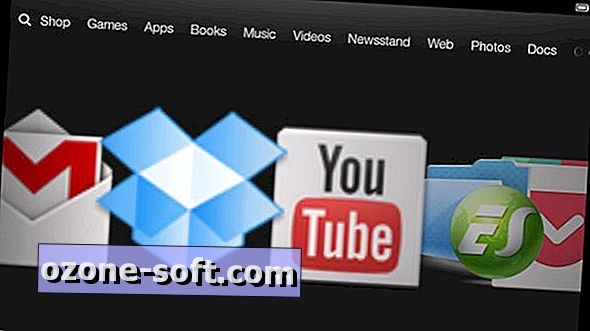






अपनी टिप्पणी छोड़ दो